Mỗi máy tính cá nhân có tên người dùng hoặc tài khoản riêng. Điều này được tạo ra để tạo sự thuận tiện cho người dùng, vì một số người làm việc trên cùng một máy tính có thể tạo cài đặt máy tính để bàn của riêng họ, chẳng hạn như bằng cách lưu chúng vào tài khoản của riêng họ.
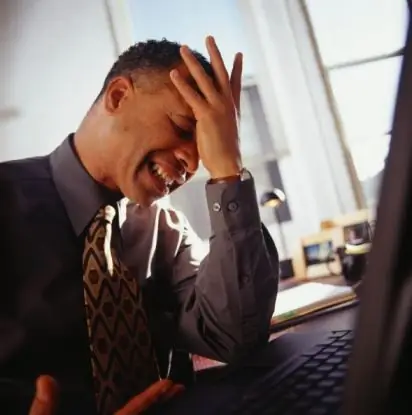
Hướng dẫn
Bước 1
Tên tài khoản, tức là đăng nhập trên máy tính, có thể được xem nếu cần thiết. Trong Windows 7, thông tin đăng nhập được hiển thị khi bạn bật hoặc khởi động lại máy tính, khi hệ thống nhắc bạn nhập mật khẩu (nếu được đặt), hãy thay đổi người dùng. Bạn cũng có thể tìm ra thông tin đăng nhập bằng cách thực hiện một vài thao tác đơn giản. Để thực hiện việc này, hãy chuyển đến menu "Start" và chọn phần "Control Panel".
Bước 2
Tiếp theo, chọn phần "Tài khoản người dùng". Bằng cách vào menu này, bạn sẽ thấy tất cả các tài khoản tồn tại trên máy tính của mình. Theo quy định, chỉ có một tài khoản trên PC cá nhân. Do đó, cũng có một lần đăng nhập. Nó được gán khi hệ điều hành được cài đặt. Nếu muốn, bạn có thể thay đổi thông tin đăng nhập, đặt ảnh khác, tạo tài khoản mới. Cũng cần hủy bỏ rằng có thể có nhiều tài khoản trên một máy tính, nhưng bạn chỉ có thể có một tài khoản tại một thời điểm. Tất cả dữ liệu được lưu trữ trong mục "Tài khoản người dùng".
Bước 3
Có một cách khác để tìm ra tên của tài khoản hoặc người dùng. Vào menu "Start" và chọn "Shut down". Bấm vào hình tam giác bên cạnh mục. Hệ thống sẽ cung cấp cho bạn một số tùy chọn để hành động. Chọn tab "Thay đổi tài khoản". Cửa sổ mở ra sẽ hiển thị cho bạn tất cả các tài khoản đã được tạo trên máy tính của bạn. Nếu chỉ có một tài khoản, thì sẽ có một lần đăng nhập.
Bước 4
Trong Windows 7, bạn cần nhấp vào hình tam giác bên cạnh lệnh "Khởi động lại". Trong cửa sổ mở ra, ở dòng trên cùng, hãy chọn lệnh "Thay đổi người dùng". Thật dễ dàng để tìm ra tên máy tính cá nhân của bạn và có bao nhiêu tài khoản đã được tạo.






